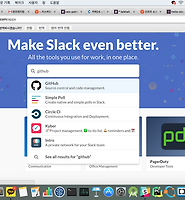| 일 | 월 | 화 | 수 | 목 | 금 | 토 |
|---|---|---|---|---|---|---|
| 1 | 2 | 3 | 4 | 5 | ||
| 6 | 7 | 8 | 9 | 10 | 11 | 12 |
| 13 | 14 | 15 | 16 | 17 | 18 | 19 |
| 20 | 21 | 22 | 23 | 24 | 25 | 26 |
| 27 | 28 | 29 | 30 | 31 |
- Linux
- 라즈베리파이
- 서버
- Machine Learning
- 가상환경
- 정리
- Object Detection
- 고급C
- IMAGE
- 머신러닝
- keras
- Android
- C언어
- 데이터
- tensorflow
- 지능형
- 안드로이드
- php
- detection
- RapidCheck
- tracking
- FLASK
- sw
- Raspberry
- Video
- Deep Learning
- 디버그모드
- MySQL
- 영상분석
- Python
- Today
- Total
건프의 소소한 개발이야기
[Trello - Slack] 완벽 연동 방법 본문
안녕하세요, 건프입니다.
팀프로젝트를 하면서 팀원들의 의견과 일정관리를 유용하게 도와주는 무료서비스 Trello
팀프로젝트를 하면서 각종 커뮤니케이션을 도와주는 무료서비스 Slack
이 둘을 합친다면
Slack - Github 연동 만큼이나 시너지가 발생하게 됩니다.
다만, Trello 와 Slack 의 연동을 할때, 약간의 삽질을 할 수 있기 때문에, 저는 이번에 그 일련의 과정을 쭉 정리해둘 생각입니다.
1. 아무것도 등록되어 있지 않은 깨끗한 slack 팀을 하나 만듭니다.
오른쪽 상단에서 Create a new team 을 클릭합니다
본인이 가입한 Slack email address 를 적으면 됩니다.
팀 도메인을 만드는 작업입니다.
대부분 프로젝트 이름을 적습니다.
이름적른 란이고,
아래꺼는 slack 에서 보일 닉네임을 적는 란입니다.
당장 초대할 사람이 없다면 Skip for now
만듬과 동시에 초대할 사람이 있다면 Send Invites
를 클릭합니다.
응 나도 웰컴 :)
저는 Skip the tutorial 을 눌렀습니다.
Trello 랑 연동하기 위해서 private channel 하나를 생성했습니다.
오른쪽 위 중앙쯤에 톱니바퀴 모양으로 채널 설정 버튼이 있고
누르면 보이는 Add an app or integration 을 클릭합니다.
이런 화면이 나옵니다. 여기가 본인 팀의 App Directory 입니다.
여기서부터 엄청난 삽질을 제가 하게됩니다...
이유인 즉슨, 저기 검색창에서 Trello 라고 치게되면, 아주 자연스럽게 하나의 App 이 소개가 됩니다. 그리고 이것을 따라 쭉 설치를 했죠.
전부 설치를 하고 난 뒤에, 적용시켜보면, 우리가 원하는
"Trello 내용변경 -> Slack 에 그 내용이 푸시"
형태가 아니고
Slack 에서 Trello 보드에 접근해서 내용을 바꾸거나, 보드를 join 하는 등의 원격조작앱 같은 역할을 하게 됩니다.
고생해서 찾아보니까 Trello 가 아니고
Trello Alerts 이더군요.
그러나 Trello Alerts 를 검색하면 검색되지 않습니다.
그래서 구글에서 직접 검색합니다.
그리고 가장 위에 있는
Trello Alerts | Slack
찾아 들어갑니다.
이러면 있습니다;;
(왜 이렇게 된건지는 저도 모르겟음)
본인 팀 명을 확인하고 Install 을 누릅니다.
Authenticate 를 얻으라고 요구합니다.
눌러서 Trello 인증해줍니다.
그러면
권한을 얻었고
채널을 선택한 뒤에
Add Trello Integration
을 눌러줍니다.
Trello 의 어떤 보드를 연동할 건지 선택합니다.
알림의 범위를 채크박스로 선택하고
Save Integration
버튼 눌러주면 끝!
Trello Alerts 가 추가되었습니다
위 사진에서 보이는 Trello 가
제가 처음에 삽질해서 설정한 아이 입니다.
저것에 대한 내용은 다음 포스팅에 이어서 하던가 아니면 필요없어서 안해도 됩니다 사실;;
이제 연동한 보드에 새로운 내용을 써봅시다!
Slack 에서 Trello Bot 이 새로운 내용이 들어갓음을 실시간으로 알려줍니다 :)
팀프로젝트에 유용하게 사용하시면 될 것 같습니다 :)
'프로젝트 이야기' 카테고리의 다른 글
| [RapidCheck] 지능형 영상 분석 솔루션 - Detection #2 알고리즘 비교 (0) | 2017.07.09 |
|---|---|
| [RapidCheck] 지능형 영상 분석 솔루션 - Detection #1 Introduction (0) | 2017.07.09 |
| [RapidCheck] 지능형 영상 분석 솔루션 - Detection & Tracking Summary (0) | 2017.07.09 |
| [Github - Slack] 완벽하게 연동하기 (0) | 2016.06.30 |
| [Trello] 팀프로젝트의 일정관리를 도와주는 무료서비스 Trello 소개 (0) | 2016.04.23 |